客户想要PDF版施工图,可是图纸太多怎么办?此刻屏幕前的你,还在为导出PDF而烦恼吗?
今天小编给大家分享一个设计师早下班的方法,工具用得好,下班比老板早哦!不要再傻地将CAD图纸转成图片再转换成PDF格式了,不仅不清楚,效率还非常低!
接下来跟着小编一起了解一下这个工具吧,一键批量打印导出PDF格式!
【CAD不用插件批量打印PDF cad批量打印的方法】迅捷CAD编辑器
这款专业的CAD文件查看、编辑软件,支持CAD转PDF、CAD转图片、CAD格式转换,而且支持批量处理,大大帮助用户提高工作效率!
CAD打印具体操作步骤如下:
下载安装后,打开软件,然后点击页面左上角【文件】,选择【打印】工具即可选择打印、打印预览、多页打印、批量打印、打印试图区域、打印设置,进行操作;
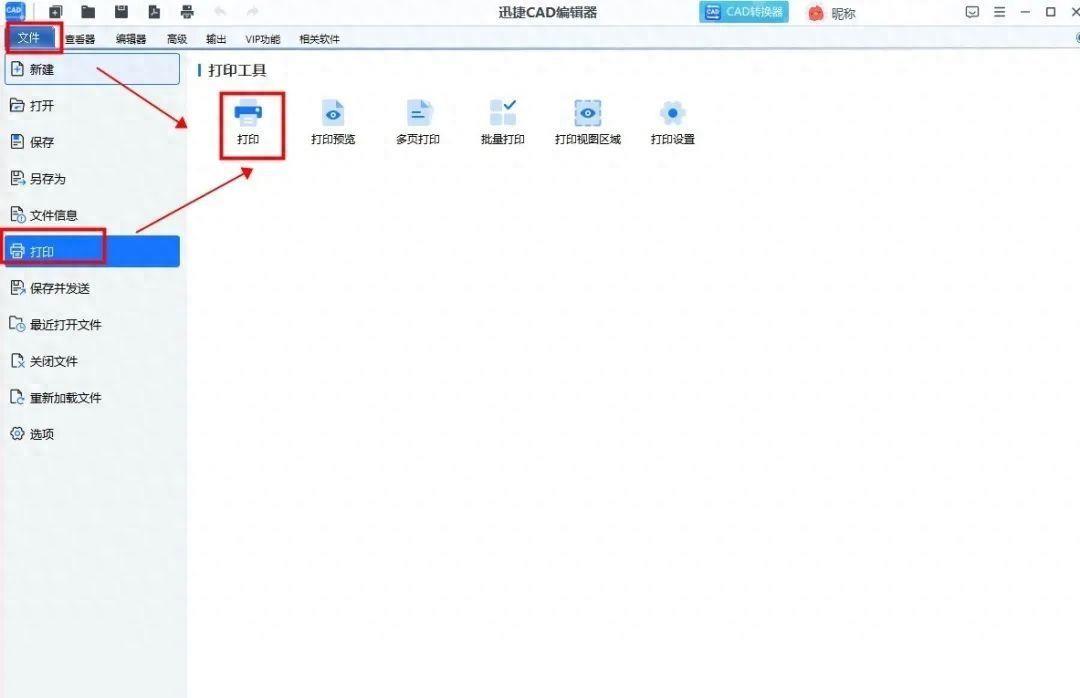
文章插图
选择【打印】工具,即可在弹出得窗口页面设置名称【导出为WPS PDF】或【Microsoft Print to PDF】、设置打印范围、打印份数;
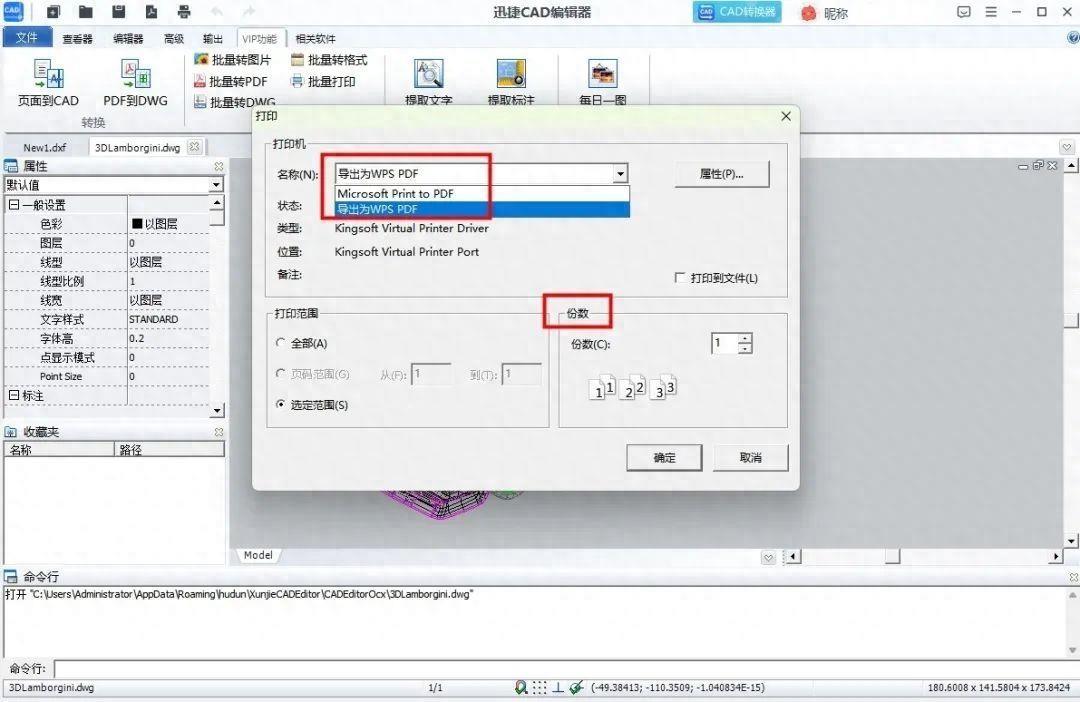
文章插图
然后点击【属性】即可设置纸张大小、纵向/横向、质量,默认勾选打开导出的PDF文件即可,最后点击【确定】就开始打印文件了 。
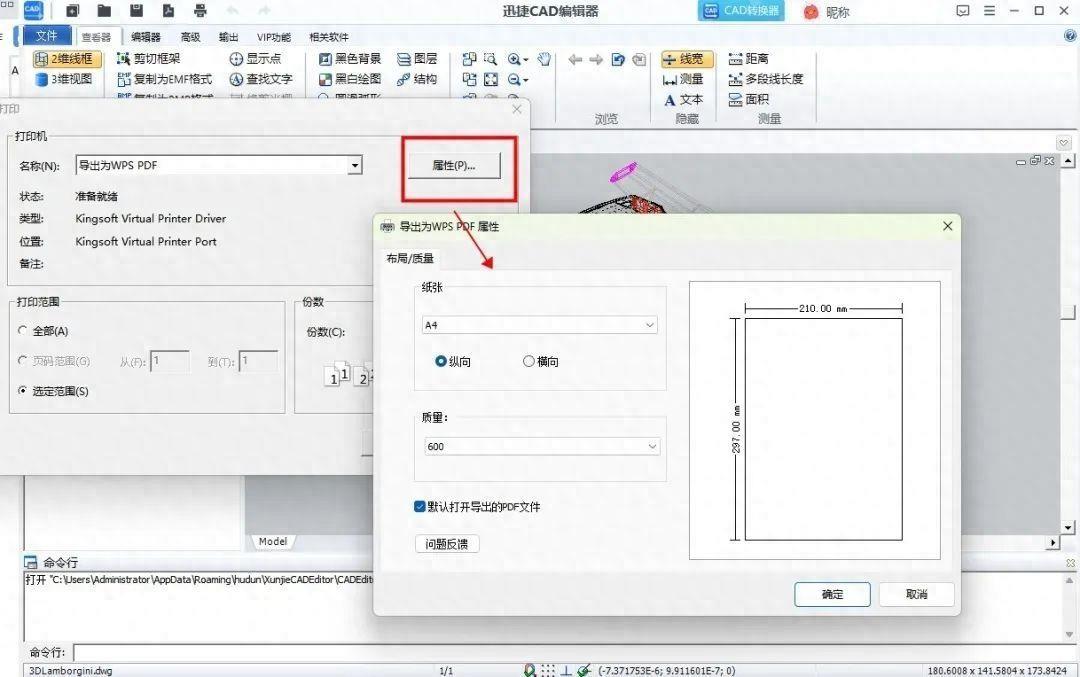
文章插图
若需要提前预览打印设置,可点击【打印预览】工具;
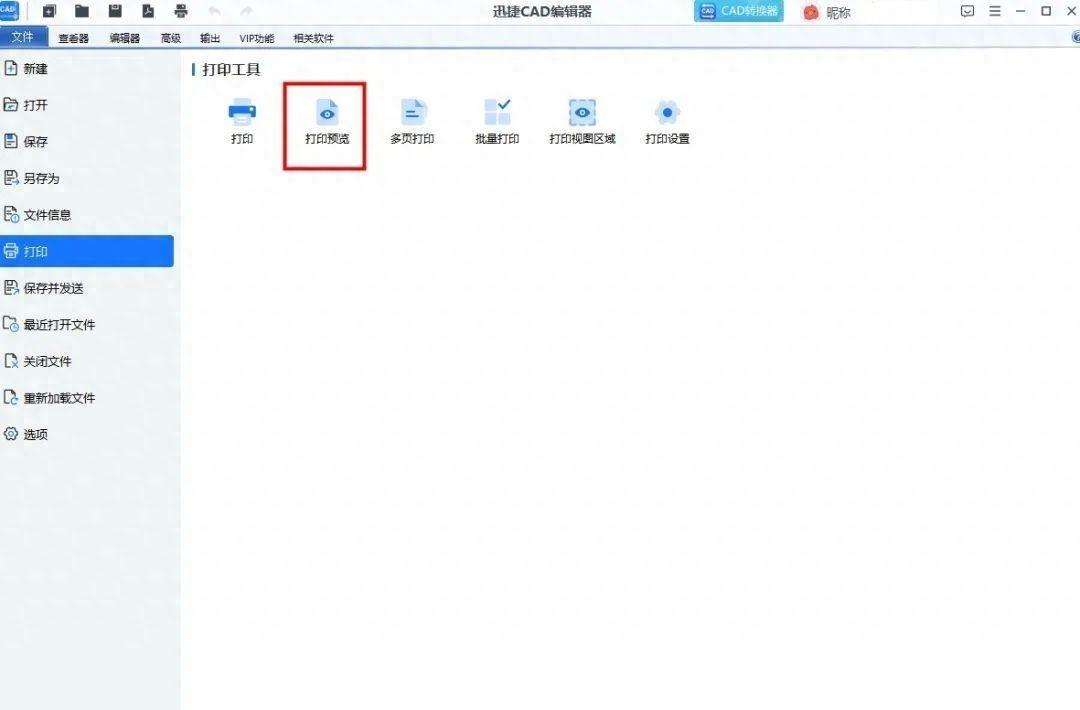
文章插图
在弹出的打印预览窗口页面,可以进行绘图设置、CAD绘图设置,设置打印格式、纸张大小、绘图方向、绘图比例等,然后点击【应用于布局】,最后点击【打印】按钮即可 。
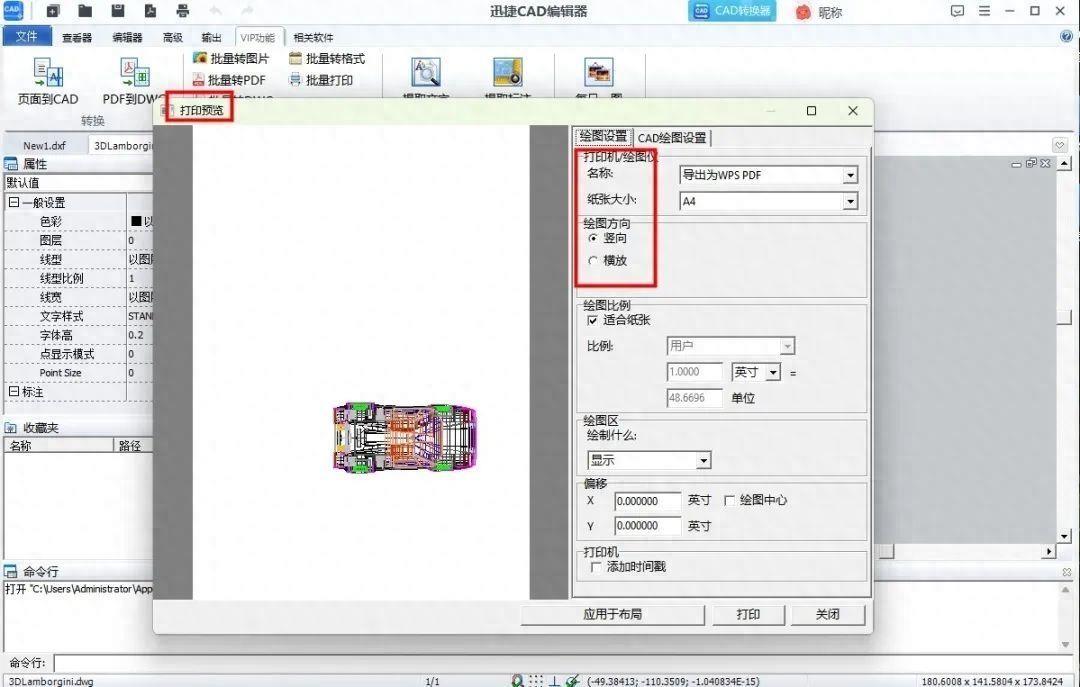
文章插图
以上就是CAD批量导出PDF的全部内容了!有需要的小伙伴,不妨去试试!
- CAD图纸编辑操作方法 cad文字怎么输入
- cad快捷键修改在哪里 cad快捷绘图使用技巧
- 电脑录音怎么录内部声音的插件 windows内录音频的软件
- CAD有病毒怎么删除插件 cad病毒怎么彻底清除
- 区域面积怎么算 电脑cad怎么算面积的快捷键并标注
- 移动手机卡在线办理,手机卡在线办理,不用出门,轻松同步号码!
- cad怎么偏移一条线 CAD偏移距离的调整方法
- cad格式刷快捷键命令 cad创建块的命令使用
- 笔记本开机失败解决方法 电脑长时间不用开不了机怎么办
- CAD多段线的快捷键命令使用教程 cad多段线命令怎么用
